xp电脑卸载浏览器的方法 xp系统无法彻底卸载ie怎么办
遇上xp电脑卸载浏览器的方法?用户自己下载了其他的浏览器,对于系统自带的ie浏览器使用不惯,想要将其卸载,那么要怎么做才能彻底卸载呢?大家可以参考以下教程。
具体的解决方法:(一键制作usb启动盘装xp系统)
第一步、点击电脑左下角的“开始”菜单,然后在弹出菜单中选择“控制面板”,打开控制面板程序;
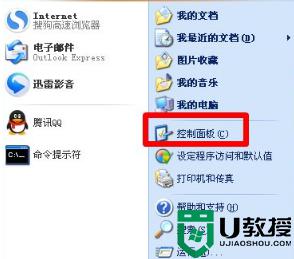
第二步、在打开的控制面板程序中点击“添加或删除程序”选项;
第三步、双击“添加或删除程序”后,打开“添加或删除程序”工具,默认位于更改或删除程序中,在这里我们可以卸载普通的非系统内置软件,IE浏览器是微软内置集成在系统中的软件,在这个列表里面是没有的,它属于“Windows 组件”,点击“添加/删除Windows 组件”;
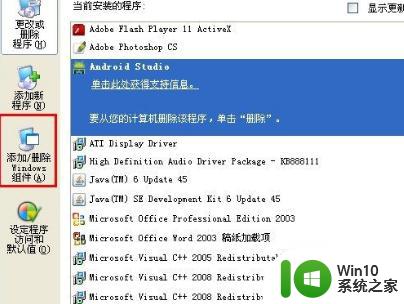
第四步、点击“添加/删除 组件”后,会先弹出一个处理对话框,之后打开如下图所示的Windows组件向导,在这里我们可以看到Internet Exlorer等Windows 组件;
第五步、点击取消Internet Exlorer前面的勾选,然后点击右下方的“下一步”按钮;
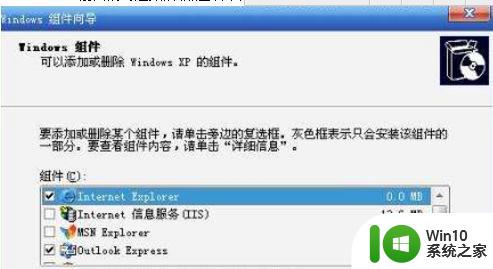
第六步、现在系统就开始处理我们的请求,来卸载IE浏览器,这其中会做很多工作,若是我们的电脑打开了系统还原功能,win7装机版,那么这个时候就会创建一个系统还原点,若是我们系统出现问题了,方便我们进行系统还原;
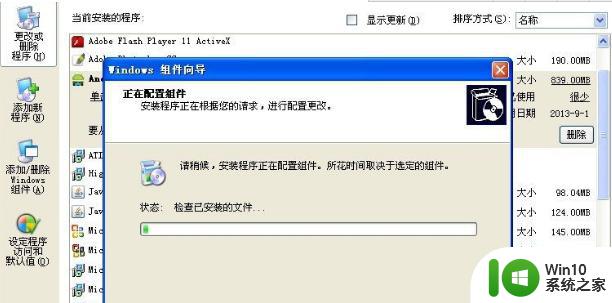
第七步、处理完成后,就会弹出下面的对话框,告诉我们已经成功地完成了Windows 组件向导,表示我们已经成功的卸载了IE浏览器,点击下面的完成关闭该对话框,在去系统菜单中查看,是找不到IE浏览器的。
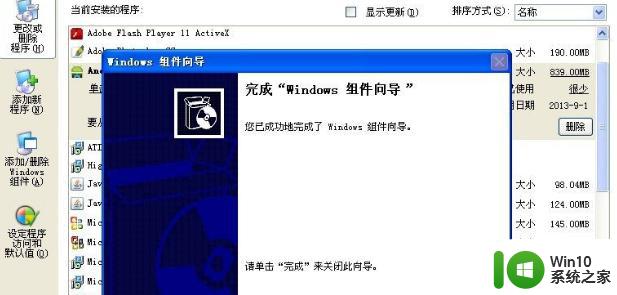
通过上述的教程,大家应该都清楚了【xp电脑卸载浏览器的方法】的操作步骤,希望能帮到有需要的用户。更多的精彩教程或者需要了解制作优盘启动盘的步骤的话,都欢迎上win10系统之家官网查看。
xp电脑卸载浏览器的方法 xp系统无法彻底卸载ie怎么办相关教程
- 如何卸载掉ie浏览器 怎么卸载ie浏览器
- 深度xp纯净版IE浏览器无法打开的解决方法 XP系统IE浏览器无法打开怎么办
- 谷歌浏览器如何彻底卸载 如何彻底删除Chrome浏览器
- 自带的ie怎么卸载 卸载ie浏览器的步骤
- 联想电脑管家彻底卸载的方法 联想电脑管家彻底卸载教程
- 手把手教你卸载ie9浏览器的方法 怎么安全卸载ie9浏览器
- 如何彻底卸载软件,不留残留 电脑软件彻底卸载方法
- 电脑软件怎么彻底卸载 电脑软件卸载方法步骤
- 电脑软件如何卸载彻底 电脑软件如何彻底卸载
- 彻底卸载流氓软件的方法 电脑流氓软件怎么卸载干净
- 电脑软件卸载失败怎么办 如何彻底卸载电脑上无法卸载的软件
- 卸载电脑桌面上软件方法 电脑桌面上软件如何彻底卸载
- U盘装机提示Error 15:File Not Found怎么解决 U盘装机Error 15怎么解决
- 无线网络手机能连上电脑连不上怎么办 无线网络手机连接电脑失败怎么解决
- 酷我音乐电脑版怎么取消边听歌变缓存 酷我音乐电脑版取消边听歌功能步骤
- 设置电脑ip提示出现了一个意外怎么解决 电脑IP设置出现意外怎么办
电脑教程推荐
- 1 w8系统运行程序提示msg:xxxx.exe–无法找到入口的解决方法 w8系统无法找到入口程序解决方法
- 2 雷电模拟器游戏中心打不开一直加载中怎么解决 雷电模拟器游戏中心无法打开怎么办
- 3 如何使用disk genius调整分区大小c盘 Disk Genius如何调整C盘分区大小
- 4 清除xp系统操作记录保护隐私安全的方法 如何清除Windows XP系统中的操作记录以保护隐私安全
- 5 u盘需要提供管理员权限才能复制到文件夹怎么办 u盘复制文件夹需要管理员权限
- 6 华硕P8H61-M PLUS主板bios设置u盘启动的步骤图解 华硕P8H61-M PLUS主板bios设置u盘启动方法步骤图解
- 7 无法打开这个应用请与你的系统管理员联系怎么办 应用打不开怎么处理
- 8 华擎主板设置bios的方法 华擎主板bios设置教程
- 9 笔记本无法正常启动您的电脑oxc0000001修复方法 笔记本电脑启动错误oxc0000001解决方法
- 10 U盘盘符不显示时打开U盘的技巧 U盘插入电脑后没反应怎么办
win10系统推荐
- 1 番茄家园ghost win10 32位官方最新版下载v2023.12
- 2 萝卜家园ghost win10 32位安装稳定版下载v2023.12
- 3 电脑公司ghost win10 64位专业免激活版v2023.12
- 4 番茄家园ghost win10 32位旗舰破解版v2023.12
- 5 索尼笔记本ghost win10 64位原版正式版v2023.12
- 6 系统之家ghost win10 64位u盘家庭版v2023.12
- 7 电脑公司ghost win10 64位官方破解版v2023.12
- 8 系统之家windows10 64位原版安装版v2023.12
- 9 深度技术ghost win10 64位极速稳定版v2023.12
- 10 雨林木风ghost win10 64位专业旗舰版v2023.12